Удалите проблемное устройство, если вы столкнулись с этой ошибкой
- Код ошибки 21 в диспетчере устройств находится в статусе устройства в свойствах устройства.
- Перезагрузка компьютера и удаление проблемного устройства могут исправить ошибку.
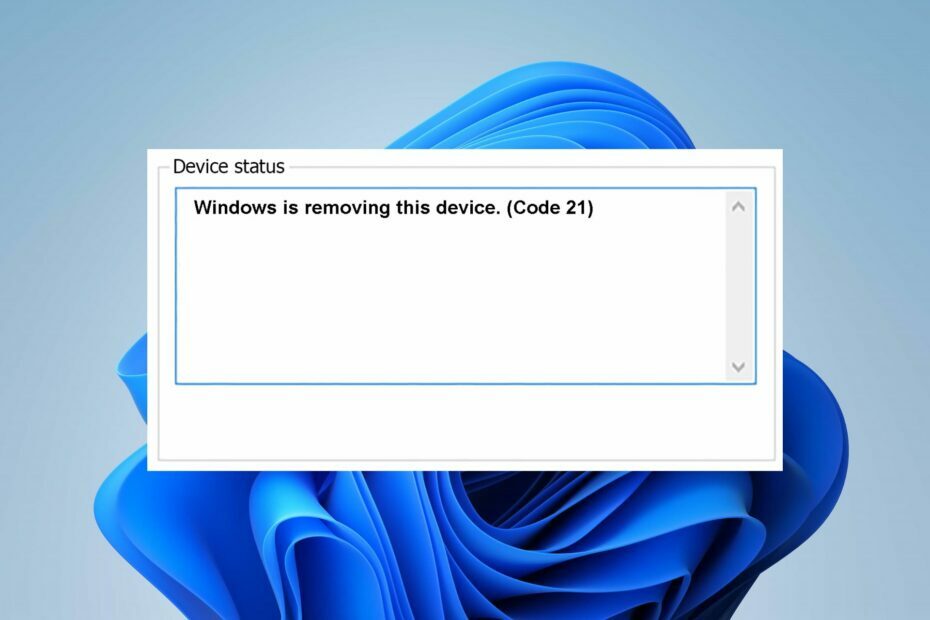
ИксУСТАНОВИТЕ, НАЖИМАЯ НА СКАЧАТЬ ФАЙЛ
- Скачать DriverFix (проверенный загружаемый файл).
- Нажмите Начать сканирование чтобы найти все проблемные драйверы.
- Нажмите Обновите драйверы чтобы получить новые версии и избежать сбоев в работе системы.
- DriverFix был загружен пользователем 0 читателей в этом месяце.
Многие пользователи Windows жаловались на появление кода ошибки 21 в диспетчере устройств. Ошибка сопровождается сообщением об ошибке, в котором говорится, что Windows удаляет это устройство. (Код 21) запрещает пользователям выполнять задачи. Однако мы обсудим ошибку и способы ее исправления.
Также вас может заинтересовать наша статья о том, как решить Windows не может запустить это аппаратное устройство Код ошибки 19 в Windows 11.
Что такое код ошибки 21 в диспетчере устройств?
Код ошибки 21 в диспетчере устройств обычно находится в статусе устройства в свойствах устройства. Появляется с сообщением об ошибке Windows удаляет это устройство. (Код 21), указывающий, что Windows находится в процессе удаления устройства, и вам нужно дождаться завершения этой задачи.
Кроме того, ошибка не является фатальной и едва ли может остановить работу системы, но часто может раздражать. Некоторые известные факторы, вызывающие ошибку:
- Проблемы с загрузкой драйвера устройства – Если система сталкивается с некоторыми трудностями при загрузке и доступе к драйверу устройства или некоторым файлам, связанным с драйвером, это может привести к тому, что Windows удаляет это устройство с кодом ошибки 21.
- Устаревшие драйверы устройств – Вы также можете столкнуться с кодом ошибки 21 в диспетчере устройств из-за поврежденных, поврежденных или устаревших драйверов устройств, работающих на вашем компьютере. Другие проблемы с оборудованием могут вызвать ошибку.
Эти причины могут различаться на разных устройствах, но их можно устранить, выполнив определенные действия. Продолжая читать эту статью, мы проведем вас через основные шаги по устранению ошибки диспетчера устройств с кодом 21.
Как исправить код ошибки 21 в диспетчере устройств?
Прежде чем приступать к каким-либо дополнительным действиям по устранению неполадок, выполните следующие действия:
- Подождите, пока Windows завершит процесс удаления. – Поскольку код ошибки является временным, вы можете подождать, пока Windows завершит процесс удаления, а затем нажать клавишу F5, чтобы обновить представление диспетчера устройств.
- Перезагрузите компьютер — Перезагрузка компьютера устранит временные проблемы с производительностью и обновит каждый запущенный на нем процесс.
Если ошибка не устранена, воспользуйтесь приведенными ниже решениями.
- Нажать на Окна кнопка, тип панель управления и запустить его.
- Нажмите на Удалить программу ссылка под Программы раздел.

- Найдите каждый Программа, связанная с Apple как iTunes, нажмите на них и выберите Удалить.

- Следуйте инструкциям программы удаления, чтобы удалить их вместе с их обновлениями.
- Затем закройте панель управления и проверьте, сохраняется ли ошибка.
Некоторые пользователи утверждали, что эту проблему у них вызывают программы, связанные с Apple. Следовательно, полное удаление их с ПК устранило ошибку.
2. Отключить/удалить устройство
- Щелкните правой кнопкой мыши Начинать кнопку и выберите Диспетчер устройств из меню.
- Разверните параметры и найдите драйвер. Щелкните устройство правой кнопкой мыши и выберите Отключить устройство из раскрывающегося списка.
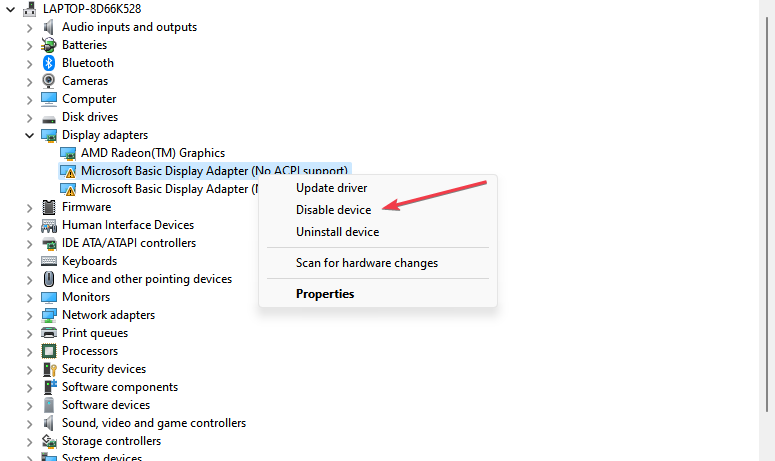
- Либо щелкните устройство правой кнопкой мыши и выберите Удалить устройство из контекстного меню.

- Нажать на Удалить кнопку, чтобы подтвердить, что вы хотите удалить устройство.

- Перезагрузите компьютер.
- Откройте диспетчер устройств и выберите Действие из верхней строки меню.
- Выбирать Сканировать аппаратные изменения из выпадающего меню и подождите несколько секунд.
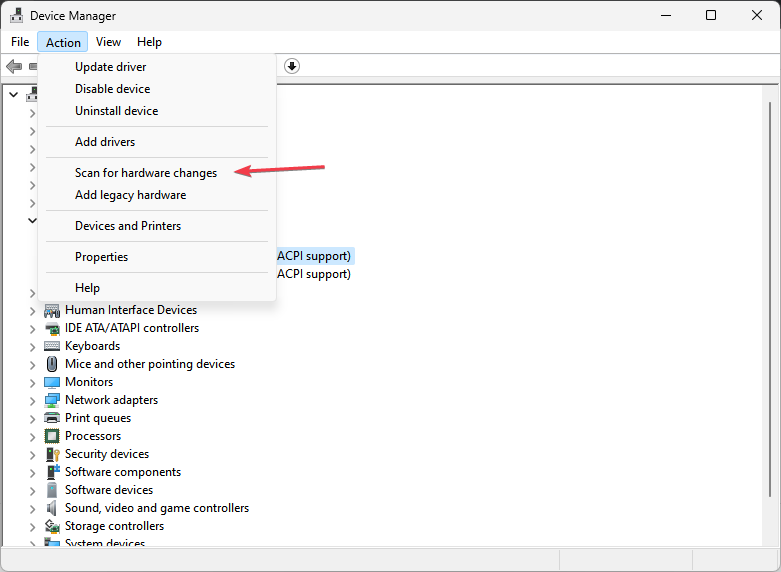
- Проверьте, сохраняется ли ошибка в диспетчере устройств.
Удаление устройства остановит его работу и предотвратит появление кода ошибки 21 в диспетчере устройств.
- Ошибка 0x8004def7: как решить эту проблему со входом в OneDrive
- 0x800f0906 Ошибка DISM: как исправить
Ознакомьтесь с нашим руководством о том, как переустановите устройства в диспетчере устройств Окна.
В заключение наши читатели могут прочитать о способах исправления переустановите драйвера для этого устройства код ошибки 18 на ПК с Windows.
Если у вас есть дополнительные вопросы или предложения, пожалуйста, оставьте их в разделе комментариев ниже.
Все еще есть проблемы? Исправьте их с помощью этого инструмента:
СПОНСОР
Некоторые проблемы, связанные с драйверами, можно решить быстрее с помощью специального инструмента. Если у вас по-прежнему возникают проблемы с драйверами, просто скачайте DriverFix и запустить его в несколько кликов. После этого позвольте ему вступить во владение и исправить все ваши ошибки в кратчайшие сроки!


